如何在PPT中插入分数
1、打开或者新建PPT文件,如图红色方框内所示。点击“插入”菜单--“对象”子菜单。
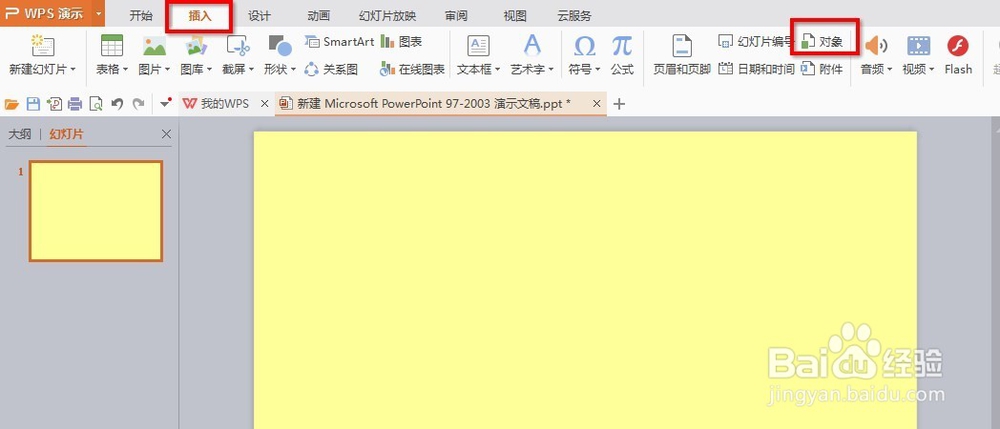
2、页面内会弹出“插入对象”对话框。
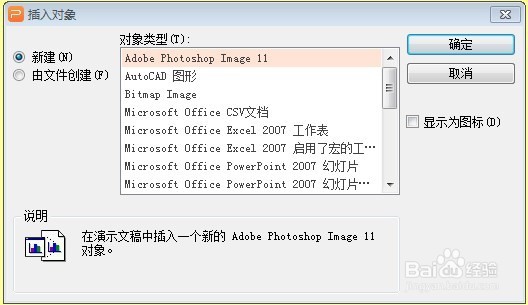
3、下拉选项,点击最后的“WPS公式3.0”选项,点击“确定”。弹出“公式编辑器”。
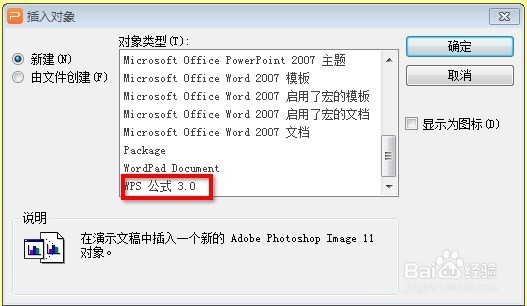
4、如图点击“公式编辑器”内的分数选项,在下拉菜单中选择自己需要的分数显示格式。
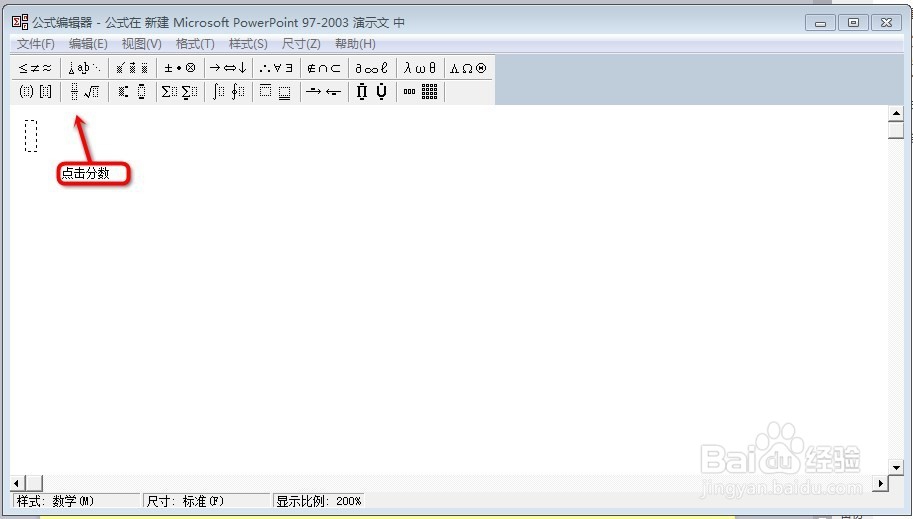
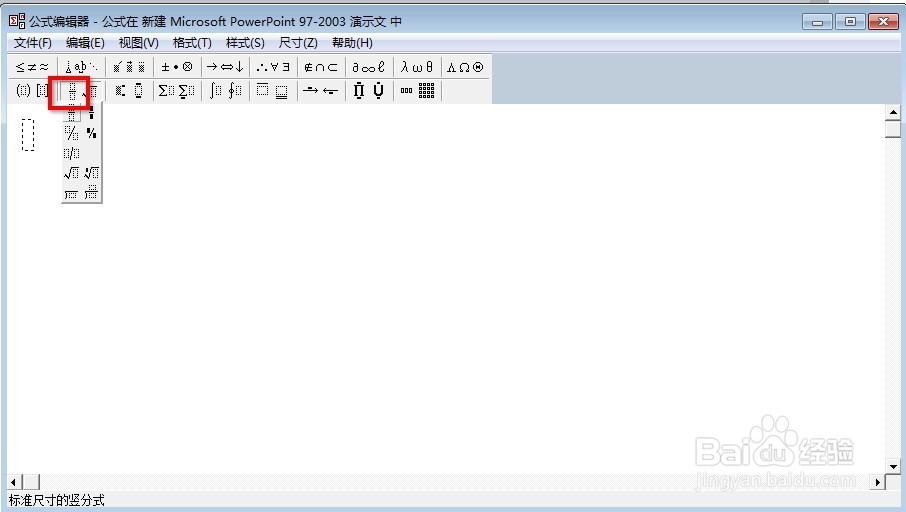
5、在编辑页面会出现分数的编辑,如图一。点击输入自己需要的分数。例如我们输入¼。
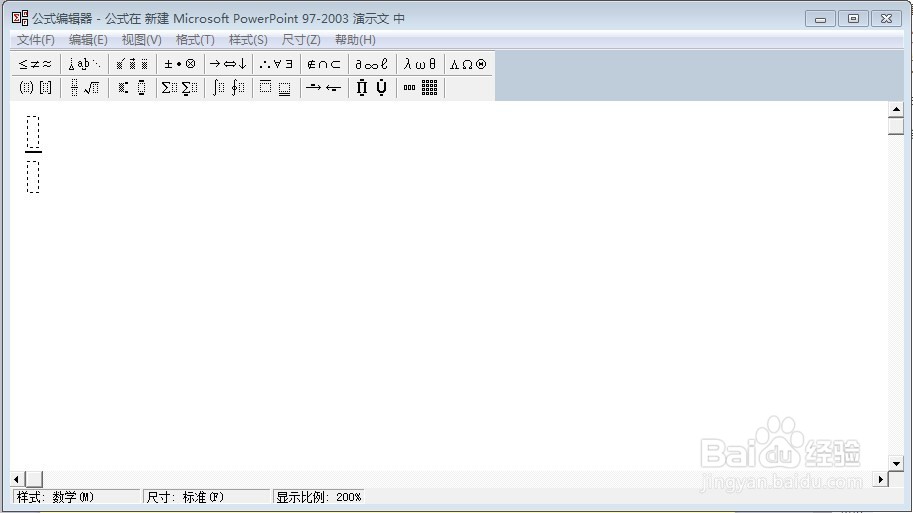
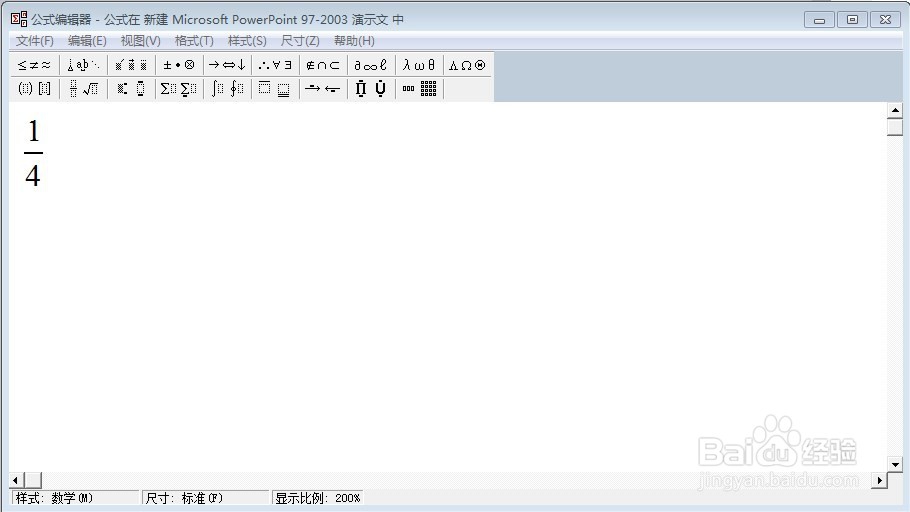
6、直接关闭我们的“公式编辑器”。我们可以看到我们编辑的分数已经呈现到页面内了。
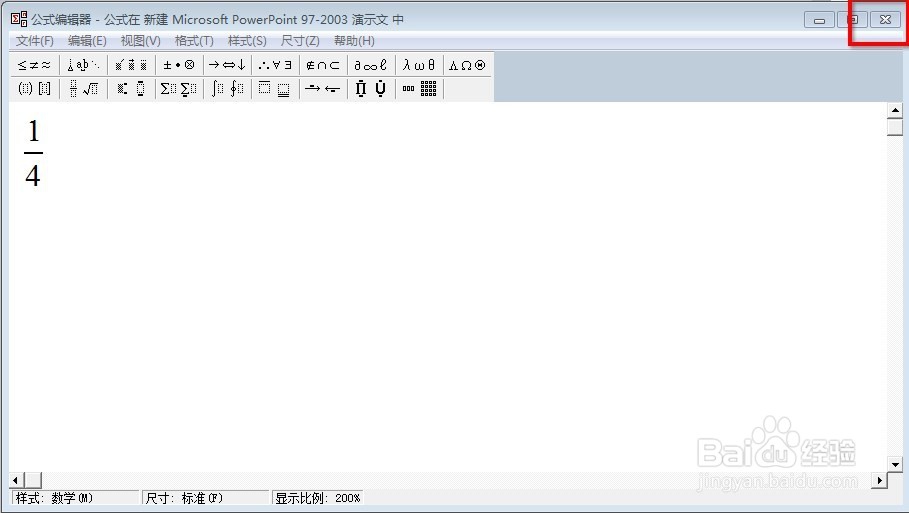
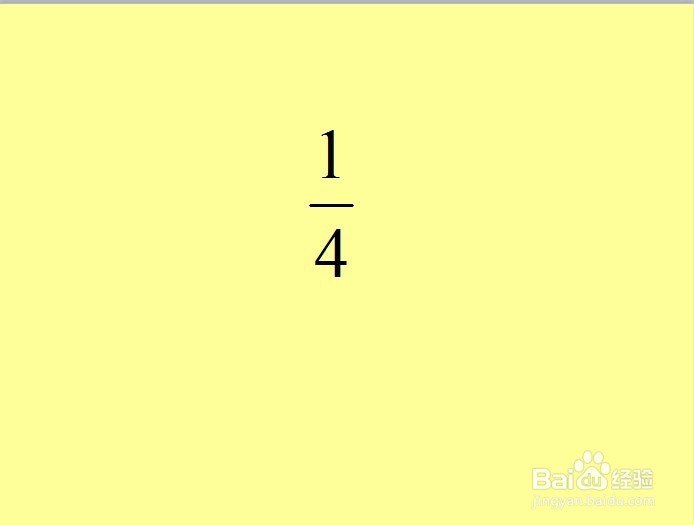
声明:本网站引用、摘录或转载内容仅供网站访问者交流或参考,不代表本站立场,如存在版权或非法内容,请联系站长删除,联系邮箱:site.kefu@qq.com。
阅读量:93
阅读量:116
阅读量:101
阅读量:111
阅读量:20